WordPressのテーマ「JIN」での導入事例はこちらの記事をご覧ください。
WordPressのテーマ「JIN」で「WordPress Popular Posts」に順位の数字を表示させる方法
WordPressのテーマ「Simplicity」のウィジェットに「人気記事」がありますが、ここに並ぶ記事はアクセスの多い順だとばかり思っていました。
実は違うんですね。
コメント数の順番のようです。
私は右のバーナーにSimplicityの「人気記事」のウィジェットを使っていますが、これはアクセスのランキングにしたいと思っています。そのためにはどうしたらよいのか。本記事はそのために必要な手順を紹介します。
1.「WordPress Popular Posts」のインストール
まずは、プラグイン「WordPress Popular Posts」をインストールする必要があります。これによりアクセス数(PV:ページビュー数)でのランキングづけになります。まずは、プラグインのインストールです。
① WordPressの管理画面の左側のメニューの「プラグイン」→「新規追加」をクリックします。
② 右上の検索バーに「WordPress Popular Posts」と入力して検索し、「いますぐインストール」をクリックします。似たような名前のプラグインがありますので、注意してください。正しくは「WordPress Popular Posts」ですよ。
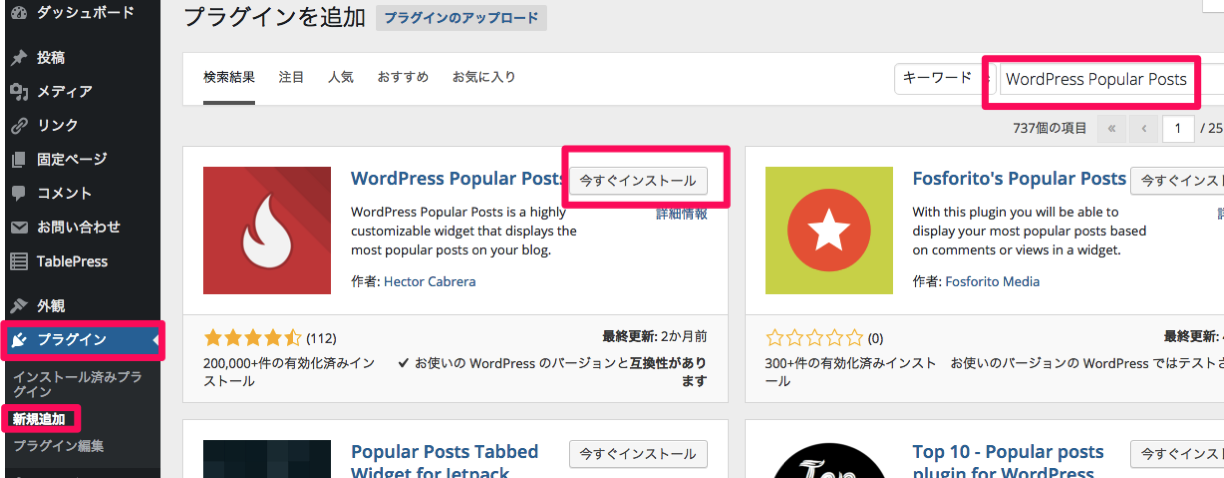
③ インストールが完了したら「プラグインを有効化」をクリックします。
2.「WordPress Popular Posts」の設定
次にインストールした「WordPress Popular Posts」の設定ですが、ほとんどデフォルトで問題ありません。私は自分のアクセスをランキングのカウントから除く設定を以下のとおりしました。
① WordPressの管理画面の「設定」の中に「WordPress Popular Posts」が表示されますので、それをクリックし、「Tools」タグをクリックします。
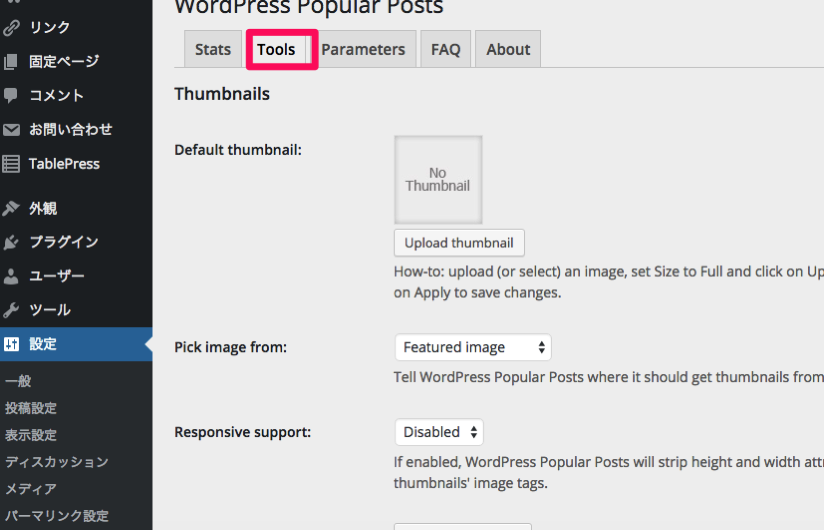
② 下の方にスクロールさせていくと「Log views from」がありますので、「Visitors only」を選択することで、ログインしている自分のアクセスは除外することができます。私は設定しましたが、お好みで設定してください。設定が終わったら「Apply」をクリックします。
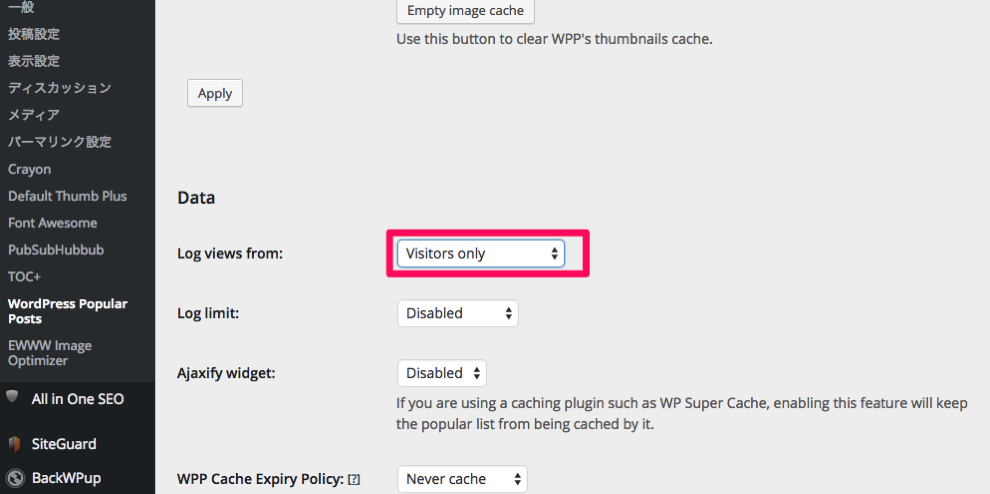
3. Simplicityのウィジェットの設定
① WordPressの管理画面の左側のメニューの「外観」→「ウィジェット」をクリックします。
② 画面の左側の下の「人気記事」のウィジェットを以下の画像のとおりメインサイドバーにドラッグして移動させます。タイトルや表示モードなどはお好みで設定してください。
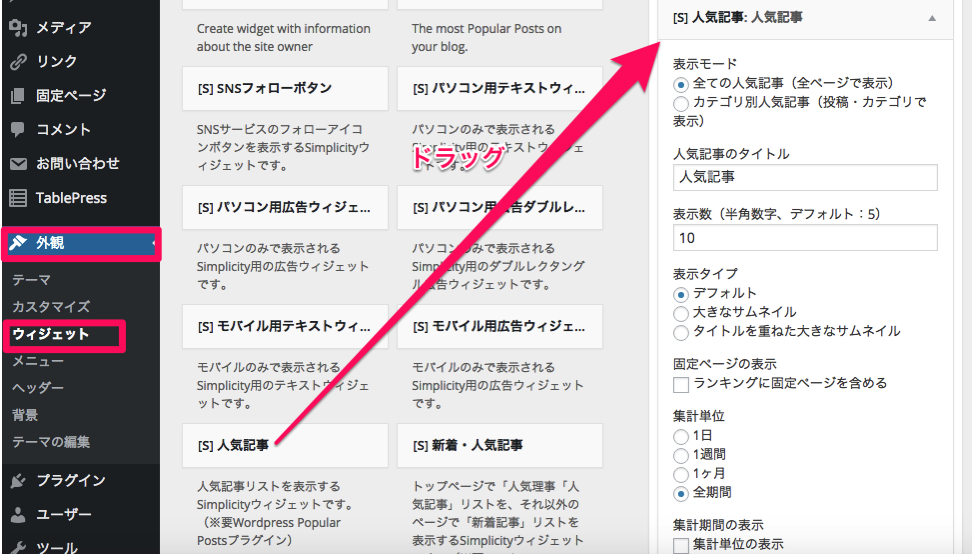
③ WordPressの管理画面の左側のメニューの「外観」→「カスタマイズ」→「その他」をクリックします。「人気エントリー、ウイジェットにWordpress Popular Postsを使う」にチェックを入れます。チェックが入っていないと、Simplicityのデフォルトの設定であるコメント数でランキングがされてしまいます。
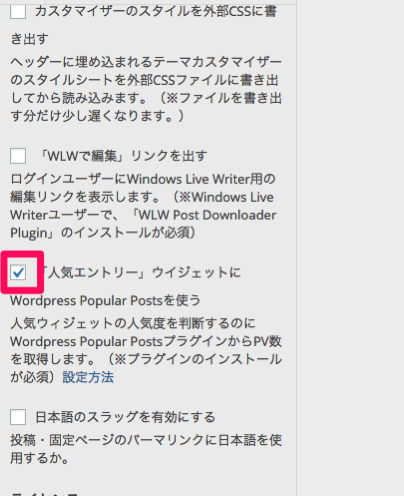
④ 以上で設定は完了ですが、しばらく「人気記事」のバーナーに記事は表示されません。1日もすれば表示されますので、焦らずに。
以下のサイトを参考にさせていただきました。ありがとうございました。
参考 なんてこった!Simplicityで使うpopular postsプラグインを間違えていたなんて。 | すあろぐ
参考 Simplicityに「新着・人気記事」ウイジェットを設置する | ブログ工房
ちなみに上記サイトによるとSimplicityの人気記事などのウィジェットには次の違いがあるようです。
- Simplicity人気記事(要Popular Postsプラグイン):全ページに人気記事を表示
- Simplicity新着・人気記事(要Popular Postsプラグイン):トップページは人気記事、それ以外のページは新着記事を表示
- Simplicity新着記事:全ページに新着記事を表示(コメント数によるランキング付け)
- WordPress Popular Posts:全ページに人気記事を表示
4. おわりに
私は「WordPress Popular Posts」ではなく「Popular Posts」というプラグインをインストールするところでした。似た名称のプラグインも多いので、ご注意ください。
この記事は以上です。
もし、少しでも参考になった内容があれば、下の「いいね」ボタンを押してください。励みになります!
このブログには、iPhone・iPad・Apple Watch、アプリ、Kindle出版、ブログ運営などに関する記事があります。カテゴリーページや下にある「関連記事」を、ぜひご覧ください。





























































